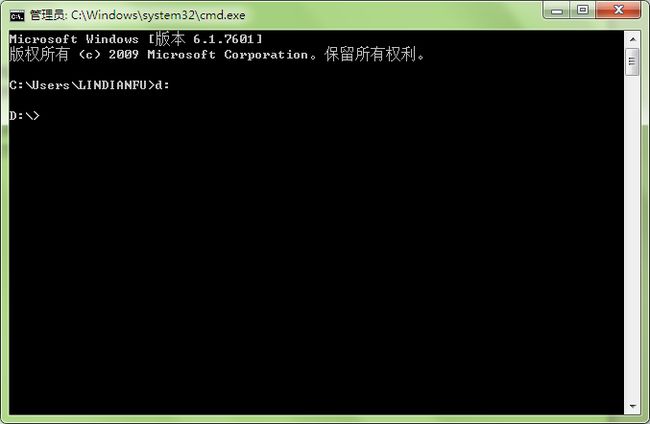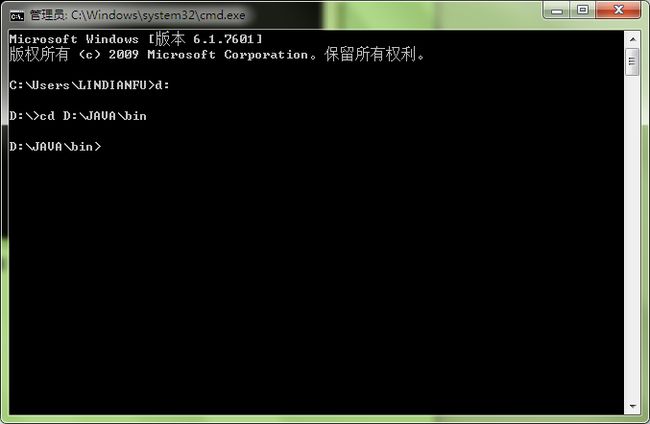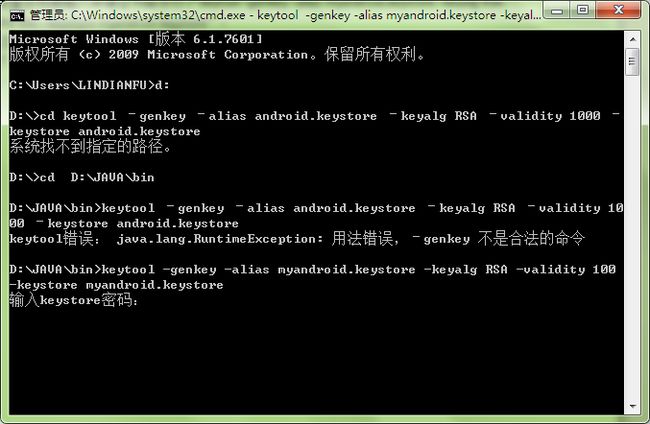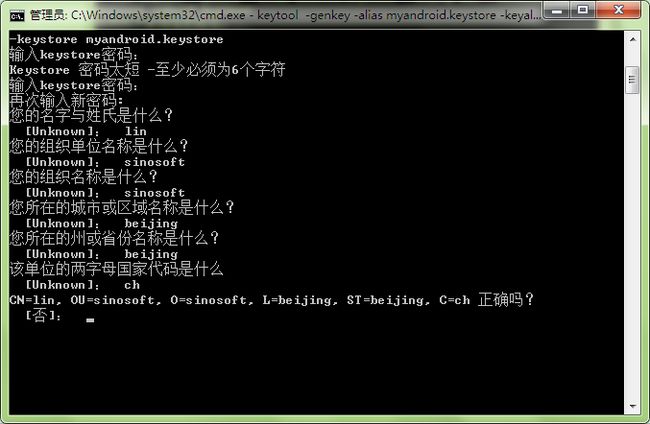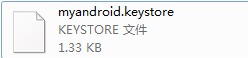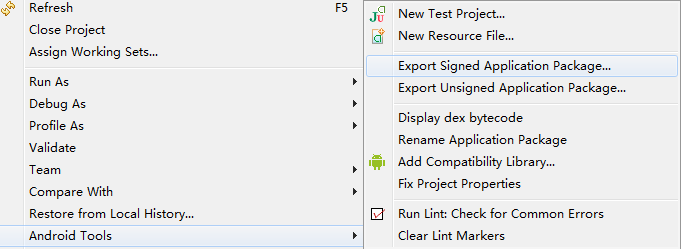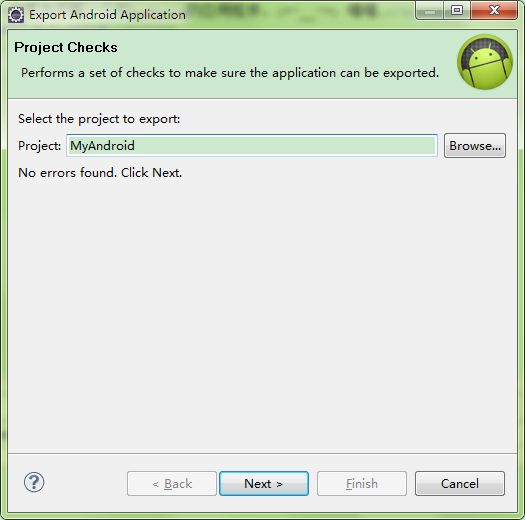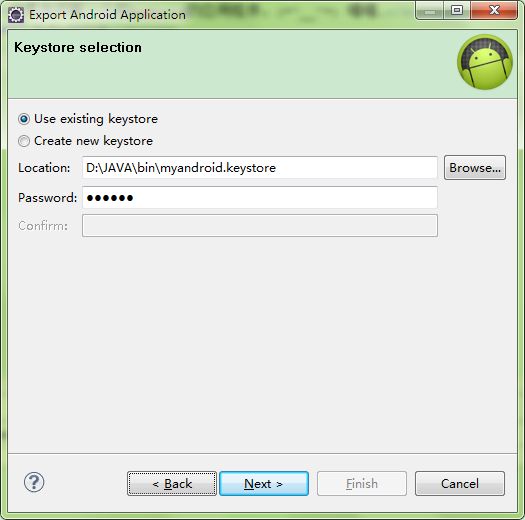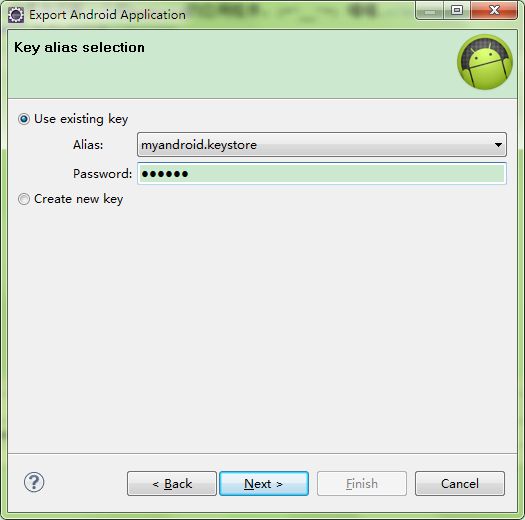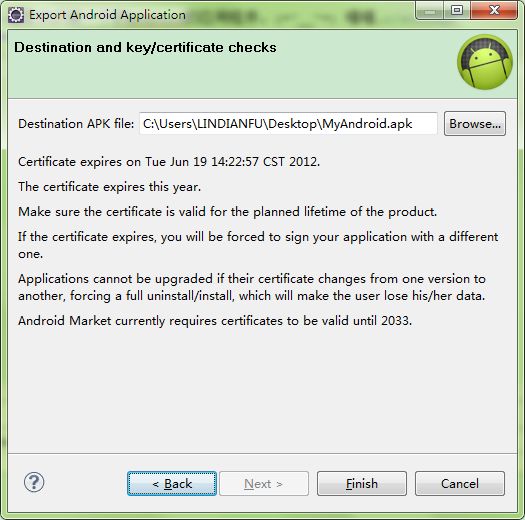android学习笔记(3)---详解申请证书并将Android的工程打包为APK手机应用软件
像给诺基亚手机安装手机软件需要证书一样,当你安装的手机软件证书过期时手机软件就不能安装。给Android的开发工程打包为APK压缩包也需要证书,这次就详细说说这个问题。
●申请证书
在开始-à运行,输入“cmd”,接着开始定位JavaJDK的bin安装目录,输入”d:”,回车一下,如下所示:
接着输入“cd D:\JAVA\bin”,注意“cd”后有一空格,如下所示:
接着在后面输入申请证书命令行:“keytool–genkey –alias myandroid.keystore –keyalg RSA –validity 100 –keystore myandroid.keystore”.这段话的意思是-validity指的是证书的有效期,我写的是100天,在每段话后都需要空格一下,但是空格和退格键都算密码的!回车键之后如下所示:
然后输入两次密码后,如下所示:
接下来开始输入个人信息,自己看着填写,如下所示:
最后请输入“Y”,接着回车一下就OK了,
这样就搞定了,在Java安装目录的bin文件夹里就有证书了,但是请注意,这个证书请不要挪动,否则在eclipse里打包时会找不到的!
●将工程打包为APK
对着项目右键,选择“Android Tools ”--à” Export Sinned Application Package”,如下所示:
将弹出一个对话框,选择要导出去的工程
点击“next”,让你选择一个证书,如果你有证书你可以选择证书的位置并输入密码,如果没有选择新建一个证书。由于刚才新建了一个证书,我就直接选择这个证书:
点击“next”,选择刚才选择的证书:
点击“next”,选择打包的这个apk手机软件在哪儿的位置,我选择刚在桌面:
点击“Finish”,这就是压缩好的APK软件:
这样就打包完成了,以后就可以将做的工程打包成APK格式在Android的手机上运行了。
这是本人学习的结果,欢迎转载,欢迎交流,但转载务必给出本文章的链接地址:http://blog.csdn.net/youqishini/article/details/7342083,谢谢~